前置き
先に下記の親記事を読んで頂くとよいかと思います。
この記事では、MacにてBlueprintプロジェクトを作成してiOS実機で動作させるまでの手順を記載します。
なお、Macの場合はBlueprintプロジェクトもC++プロジェクトも手順はほぼ同一なのでまとめて紹介します。
動作環境
この手順は下記のバージョンで動作確認をするものとします。それ以外のバージョンでは手順が異なる場合があります。
- Unreal Engine 4.25.0
- iOS 13.4.1
- Xcode 11.4.1
下準備
Apple Developer Programに登録する
iOS端末でアプリを動作させるためには、Apple Developer Programに登録して年間99米ドルを支払う必要があります。
Xcodeをインストールする
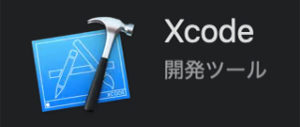
XcodeはMacでアプリ開発をする際の必須ソフトです。
もしまだインストールしていない場合は、App Storeからインストールしてください。(無料です)
MacにiOSデバイスを接続する
USBケーブルを使用してiOSデバイスをMacに接続します。
うまくいかない場合
プロビジョニング プロファイルを用意する
こちらの手順に従ってプロビジョニング プロファイルの準備をしてください。
手順
プロジェクトを作成する
今回はテストプロジェクトとしてサードパーソンテンプレートを使用します。
- [プロジェクト選択または新規作成]にて[新規プロジェクトのカテゴリ]の[ゲーム]を選択して[次へ]をクリックする。
- [テンプレート選択]にて[サードパーソン]を選択して[次へ]をクリックする。
- [プロジェクト設定]にて以下のように設定します。
- プロジェクトが作成されました。

C++プロジェクトの場合
C++を作成したい場合は、プログラマ向けクイックスタートを参考に作成します。
Visual Studioで操作する箇所はXcodeに置き換えて対応します。「6. 応用編」は時間がかかるので「5. 最終結果」まででよいかと思います。
プロジェクト作成時には[C++]を設定し、チュートリアル通りに進めますので[スターターコンテンツ有り]に設定してください。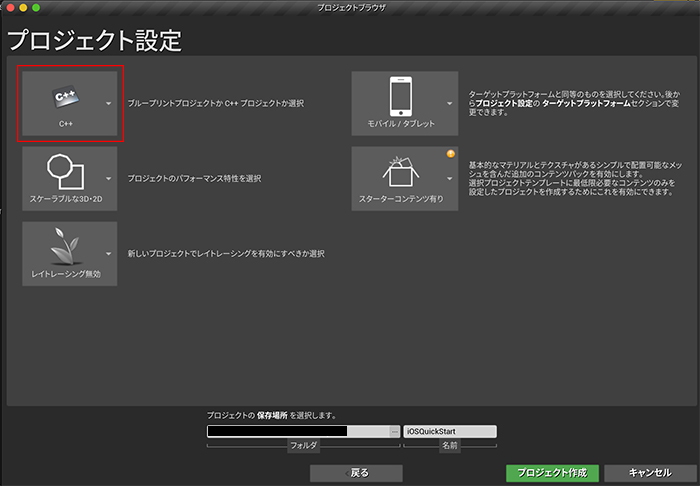
プロジェクト設定でプロビジョニングを設定する
こちらの手順に従ってプロジェクトにプロビジョニング プロファイルを設定します。
うまくいかない場合
プロジェクト設定でプロビジョニング プロファイルがValidにならない
iOSデバイスで動作する
それではiOSデバイスで起動してみます。
UE4エディタの [起動]>[接続しているデバイス名]を選択します。
うまくいけば、Macに接続してるiOSデバイスに開発アプリが転送され、自動的に開発アプリが起動します。
C++の場合
C++の場合も特に面倒な作業は必要なく動かすことができます。




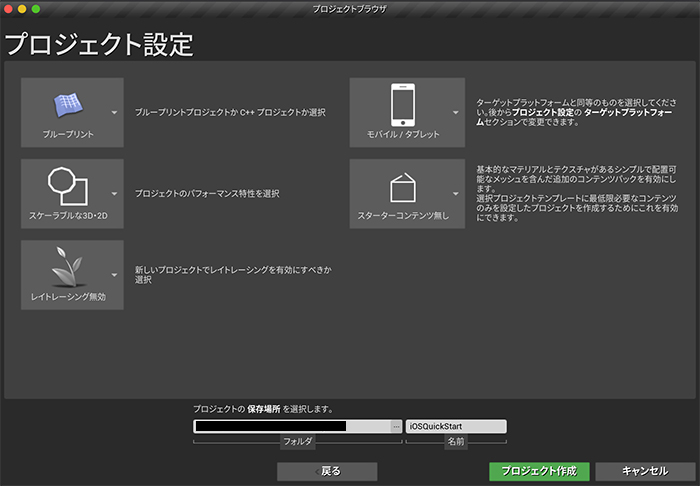
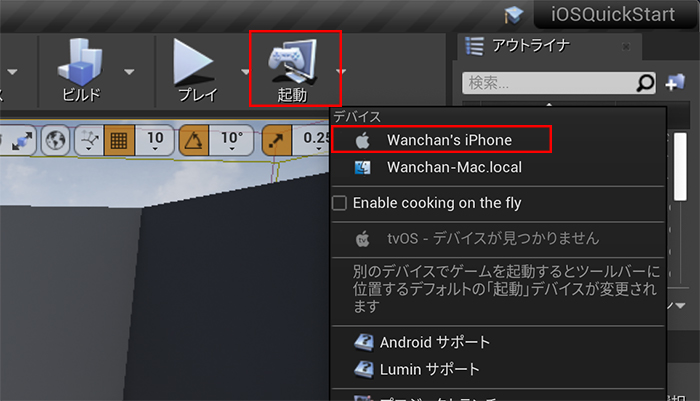
最近のコメント